管理活動發言人
活動發言人使用議程模塊進行管理。如果議程最初是使用文件上傳填充的,則議程文件上傳中包含的所有活動發言人都將顯示在活動發言人清單。
要訪問議程模塊,請執行以下步驟:
- 單擊虛擬事件體驗以打開圖庫站點編輯器。
- 點擊網站功能 > 議程 .
- 在左側導航中,單擊音箱 .默認情況下,活動發言人鏈接被選中,顯示當前事件的所有發言人。
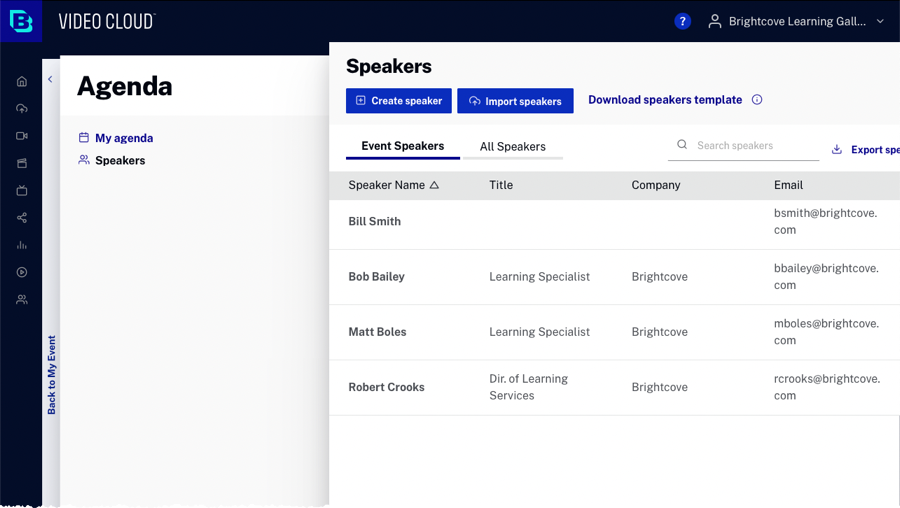
點擊所有演講者鏈接將顯示已分配給所有虛擬事件體驗(帳戶範圍)的所有發言人。可以通過單擊列標題名稱對發言人列表進行排序。
議程模塊提供了手動輸入發言人或通過上傳外部 .csv 發言人文件的功能。有關創建要上傳的演講者文件的信息,請參閱創建活動發言人文件 .
創建揚聲器
要創建新的揚聲器,請按照下列步驟操作。
- 點擊 .
- 輸入揚聲器名和姓 .
- 輸入揚聲器電子郵件 .
- 輸入揚聲器標題和公司 .
- 輸入揚聲器生物 .
- 為了爆頭圖片,點擊上傳圖片或上傳圖標並瀏覽並選擇演講者圖像。

- 點擊 .
進口音箱
議程模塊提供了在 .csv 文件中導入發言人列表的功能。這提供了一種無需使用議程 UI 即可創建發言人的替代方法。可以通過單擊下載示例文件下載演講者模板頂部的鏈接音箱頁。議程模塊只能導入 .csv 文件。
要導入揚聲器文件,請按照以下步驟操作。
- 點擊 .
- 瀏覽並選擇要上傳的演講者文件。
如果在揚聲器導入過程中出現任何錯誤,將顯示一條消息。點擊所有演講者鏈接以查看所有發言人的列表。
編輯揚聲器
要編輯新的演講者,請按照以下步驟操作。
- 單擊揚聲器打開編輯演講者控制板。
- 進行任何需要的更改。
- 點擊 .
刪除揚聲器
要刪除揚聲器,請按照以下步驟操作。
- 單擊揚聲器打開編輯演講者控制板。
- 點擊 .
- 點擊以確認刪除。
尋找演講者
這搜索演講者頁面頂部的字段可用於搜索演講者。點擊活動發言人或者所有演講者鏈接以指示要搜索的演講者。將搜索演講者的名字、姓氏、職務和公司字段。

導出揚聲器文件
議程模塊提供了導出發言人列表的功能。導出發言人列表在以下情況下很有用:
- 您想下載發言人名單,然後將其上傳以在另一個帳戶中使用
- 活動策劃者想要下載發言人列表並在 Microsoft Excel 或其他工具中使用它
要導出發言人列表,請單擊在頁面頂部。
